В настоящее время многие пользователи привлекаются возможностью использования GPT дисков. GPT (GUID Partition Table) - это новое поколение дисковой разметки, которое предоставляет ряд преимуществ по сравнению с более старой технологией MBR (Master Boot Record). Создание GPT диска может быть полезным в различных ситуациях, включая установку новой операционной системы или создание резервных копий данных.
Для создания GPT диска вам потребуется последняя версия программного обеспечения BIOS или UEFI. Некоторые старые компьютеры, особенно те, которые выпущены до 2010 года, могут не поддерживать GPT. Чтобы убедиться в совместимости вашего компьютера с GPT, вам следует обратиться к документации производителя или посетить сайт поддержки.
Перед созданием GPT диска следует сохранить резервные копии всех важных данных, так как процесс создания нового раздела может привести к потере информации. Если у вас есть резервная копия, вы можете продолжить.
Что такое GPT диск и как его создать?

Для создания GPT диска потребуется установить специальное программное обеспечение, такое как GParted или Disk Management в Windows. Ниже приведены шаги для создания GPT диска с использованием GParted:
- Загрузите компьютер с использованием загрузочного USB-накопителя с GParted. Этот загрузочный накопитель можно создать с помощью программы Rufus.
- Выберите язык и настройте параметры видео, затем нажмите Enter для перехода к рабочему столу GParted.
- Откройте GParted и выберите диск, для которого вы хотите создать GPT разделы.
- Щелкните правой кнопкой мыши на диске и выберите "Создать таблицу разделов". В появившемся окне выберите "gpt" в качестве типа таблицы разделов и нажмите "Применить".
- Теперь вы можете создавать GPT разделы, щелкнув правой кнопкой мыши на неприсвоенном пространстве и выбрав "Создать раздел". Укажите размер и файловую систему для раздела, затем нажмите "Добавить". Повторите этот шаг для каждого раздела, который вы хотите создать.
- Когда закончите создание разделов, нажмите "Применить", чтобы применить все изменения.
- Теперь у вас есть GPT диск готовый к использованию!
Обратите внимание, что создание GPT диска может стереть все данные на выбранном диске, поэтому убедитесь, что у вас есть резервные копии всех важных данных перед выполнением этих шагов.
Определение GPT диска
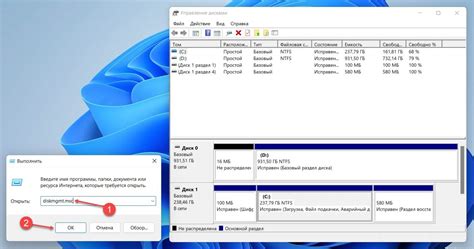
Каждый GPT диск содержит загрузочный сектор, известный как Protective MBR, для обеспечения обратной совместимости с более старыми системами, которые не поддерживают GPT. Однако основной раздел диска MBR не используется для размещения информации о разделах, вместо этого используется специальный раздел GPT (EFI System Partition), который содержит информацию о всех разделах диска.
GPT диск обладает уникальным идентификатором (GUID), который позволяет ему быть различимым от других дисков и обеспечивает точность идентификации разделов. Кроме того, GPT поддерживает до 128 разделов на одном диске, в то время как MBR ограничен 4 разделами.
Использование GPT диска рекомендуется для новых систем, особенно тех, которые требуют больших объемов памяти или работают в режиме UEFI (Unified Extensible Firmware Interface). GPT диск обеспечивает надежное и эффективное управление разделами, что позволяет более гибко использовать ресурсы жесткого диска.
Преимущества GPT диска перед MBR

1. Поддержка большего объема дискового пространства
GPT позволяет создавать разделы до 9.4 зеттабайт (около 10.4 миллиарда терабайт), в то время как MBR ограничивается размером в 2 терабайта. Это особенно важно для современных больших жестких дисков и массивов данных, которые требуют большего объема.
2. Большая надежность и целостность данных
GPT использует проверку специального кода (CRC32), который сохраняется в заголовке каждого раздела. Это обеспечивает целостность данных и помогает обнаружить возможные ошибки записи или читаемости. В отличие от MBR, который не содержит таких механизмов проверки, GPT снижает риск потери данных и повышает надежность системы.
3. Лучшая совместимость с UEFI
GPT диски лучше совместимы с современной технологией загрузки UEFI (Unified Extensible Firmware Interface), которая заменяет старый стандарт BIOS. UEFI полезен для работы с большими емкостями дисков, а также обладает другими преимуществами, такими как быстрая загрузка и защита от вредоносного программного обеспечения. MBR, напротив, имеет проблемы совместимости и может быть несовместим с некоторыми системами.
4. Гибкость и улучшенная разметка диска
GPT позволяет создавать до 128 разделов на одном диске, в то время как MBR ограничивается 4 основными разделами. Кроме того, GPT позволяет использовать и дополнительные разделы, если 4 основных раздела недостаточно. Это удобно для размещения различных операционных систем на одном диске или для создания резервных копий и отдельных разделов для хранения данных.
5. Защита от вредоносного ПО и различные функции безопасности
GPT обеспечивает возможность хранения таблицы разделов в нескольких копиях на диске, что повышает стойкость к возможным воздействиям вредоносного ПО и ошибкам пользователей. Кроме того, GPT поддерживает систему MLDB (Mirrored LBA Data Blocks), которая выявляет и восстанавливает данные при обнаружении повреждений.
Подготовка к созданию GPT диска

1. Резервное копирование данных: перед началом любой операции с диском рекомендуется создать резервную копию всех важных данных на другой носитель, чтобы избежать их потери в случае возникновения ошибок или сбоев в процессе.
2. Проверка носителя: перед процессом создания GPT диска рекомендуется проверить состояние жесткого диска на предмет ошибок и физического износа. Это можно сделать с помощью специализированных программ или утилит, таких как CrystalDiskInfo или HDDScan.
3. Выбор подходящего инструмента: для создания GPT диска можно использовать различные инструменты, такие как утилита командной строки GPT fdisk (GPTfdisk) или специализированные программы, такие как EaseUS Partition Master или AOMEI Partition Assistant. Подробнее о выборе и использовании инструмента будет рассказано в следующих разделах.
4. Создание загрузочного носителя: если вы планируете установить операционную систему на GPT диск, вам понадобится загрузочный носитель с поддержкой GPT. В зависимости от операционной системы, это может быть DVD-диск, USB-накопитель или образ операционной системы. Убедитесь, что у вас есть подходящий загрузочный носитель.
5. Подготовка диска: перед началом создания GPT диска необходимо удалить все существующие разделы на нем. Это можно сделать с помощью выбранного вами инструмента для создания GPT диска. Важно отметить, что при удалении разделов все данные на диске будут утрачены, поэтому убедитесь, что вы сделали резервную копию всех важных данных.
6. Проверка наличия UEFI: GPT диски требуют поддержки UEFI (Unified Extensible Firmware Interface), поэтому перед созданием GPT диска убедитесь, что ваша система поддерживает UEFI. Это можно проверить в настройках BIOS или UEFI системы. Если ваша система не поддерживает UEFI, вам придется использовать MBR (Master Boot Record) диск.
7. Информирование о последствиях: перед выполнением процесса создания GPT диска важно понимать, что это может привести к удалению всех данных на диске. Будьте внимательны и аккуратны во время выполнения операции, чтобы избежать потери данных.
После выполнения всех этих шагов вы будете готовы к созданию GPT диска и последующей установке операционной системы или созданию новых разделов. В следующих разделах статьи будет подробно рассмотрено, как создать GPT диск с использованием различных инструментов.
Создание GPT диска с помощью командной строки

Для создания GPT (GUID Partition Table) диска с помощью командной строки необходимо выполнить следующие шаги:
| Шаг | Команда | Описание |
|---|---|---|
| 1 | diskpart | Запуск инструмента командной строки diskpart для управления дисками. |
| 2 | list disk | Отображение списка доступных дисков. |
| 3 | select disk <номер> | Выбор диска для создания GPT разделов. Замените <номер> на номер желаемого диска. |
| 4 | clean | Удаление всех разделов на выбранном диске. Будьте осторожны, эта команда удалит все данные с диска. |
| 5 | convert gpt | Конвертация диска в GPT формат. |
| 6 | create partition primary | Создание основного раздела на GPT диске. |
| 7 | format quick | Быстрое форматирование раздела. |
| 8 | assign | Присвоение буквы диску для доступа к нему. |
| 9 | exit | Выход из инструмента diskpart. |
После выполнения всех указанных команд вы успешно создадите GPT диск с помощью командной строки.
Создание GPT диска с помощью специализированных программ

Одна из популярных программ - GParted. Это бесплатная утилита с открытым кодом, которая поддерживает создание и изменение GPT дисков. Следуя простым инструкциям, вы сможете создать GPT диск с помощью этой программы:
- Загрузите GParted с официального сайта разработчика и установите его на свой компьютер.
- Запустите GParted и выберите диск, для которого вы хотите создать GPT разделы.
- Нажмите правой кнопкой мыши на выбранный диск и выберите "Create Partition Table" из контекстного меню.
- В открывшемся окне выберите "gpt" в качестве типа таблицы разделов и нажмите "Apply" для применения изменений.
- Теперь вы можете создавать и изменять разделы на GPT диске, используя доступные функции программы.
Кроме GParted, существуют и другие специализированные программы для работы с GPT, такие как TestDisk, DiskGenius и Paragon Partition Manager. Выбор программы зависит от ваших индивидуальных потребностей и предпочтений.
Итак, создание GPT диска с помощью специализированных программ - процесс, который несложен и позволяет эффективно управлять разделами на диске. Пользуйтесь удобными и надежными инструментами, чтобы успешно создать и настроить GPT диск для своих потребностей.